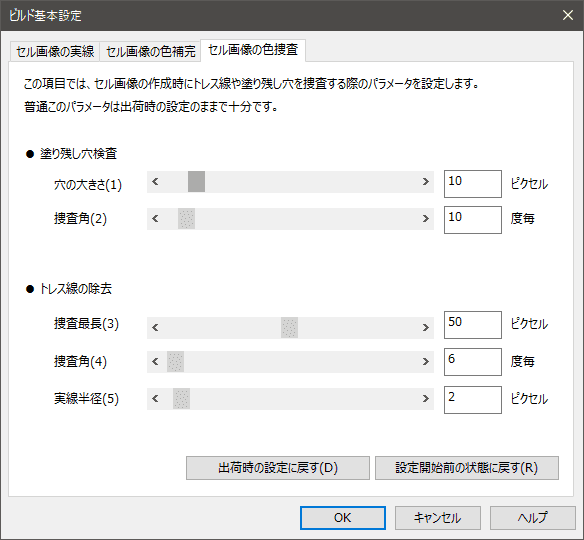
- このタブに表示されているオプション項目は、通常は変更しないでください。
巧く色トレス線の色が補完ができなくなる可能性があります。
- 穴の大きさ (Alt+1)
- 自動的に塗りつぶす対象となる連続した透明部分ピクセル数の上限を指定します。
- 捜査角 (Alt+2)
- 穴を判定するときに、何度毎に捜査するかを指定します。
- 捜査最長 (Alt+3)
- 色トレス線を除去して補完するときに最大2色の近傍色を探査しますが、その際の捜査最長ピクセル数を指定します。この数値以上で2色目が見つからない場合は、最初に見つけた色のみで補完します。1色も見つからなかった場合は透明色で補完します。
- 捜査角 (Alt+4)
- 近傍色を探査するときに、何度毎のステップで探査するかを指定します。大きい値にすると大雑把な補完になります。デフォルトの 6 度よりも小さい値にするとより細かく色を探査しますが、セル画像の作成時間が増大しますのでお勧めいたしません。
- 実線半径 (Alt+5)
- 平均的な実線の半径を指定します。実際に使用されている画像の実線の本当の半径を毎回求めるのは時間的に無駄なので、この値を決め打ちとして使用し、補完アルゴリズムにかけます。

このボタンを押すと、このタブ内の全ての設定値を、出荷時のデフォルトの状態に戻します。

このボタンを押すと、このタブ内の全ての設定値を、先ほどこのダイアログを開いた時の値の状態まで戻します。

変更した設定を確定し、このダイアログを閉じます。


これらのボタンを押すと、処理をキャンセルしてこのダイアログを閉じます。

このボタンを押すと、このページを表示します。